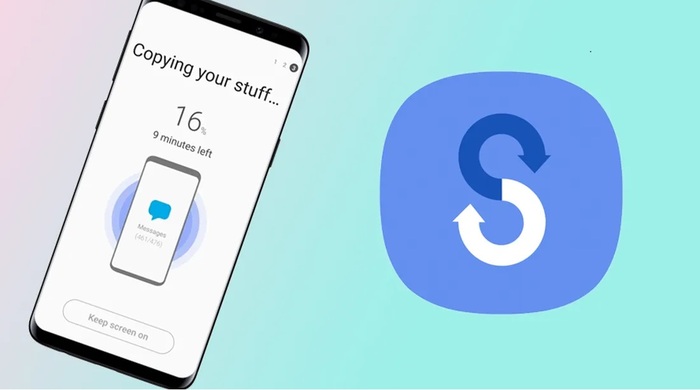
Samsung es uno de los OEM de teléfonos inteligentes con Android más populares que atiende a una amplia gama de audiencias en todo el mundo.
La empresa ofrece varios servicios y herramientas en todos los teléfonos de las series Galaxy A, Galaxy M, Galaxy F y Galaxy S. El Smart Switch es una de esas características que Samsung ofrece en todos los teléfonos Galaxy con Android para facilitar la transferencia de datos.
Por ello, en Cuy Móvil te explicamos qué es Samsung Smart Switch y cómo funciona.
¿Qué es Samsung Smart Switch?
Es una aplicación para transferir fotos, contactos, mensajes, archivos y datos importantes a un nuevo dispositivo. Smart Switch puede transferir todos tus datos, incluida la configuración de tu dispositivo, para que puedas elegir uno nuevo y continuar justo donde lo dejaste.
Smart Switch se puede usar para transferir entre tablets, teléfonos inteligentes y entre una tablet y un smartphone.
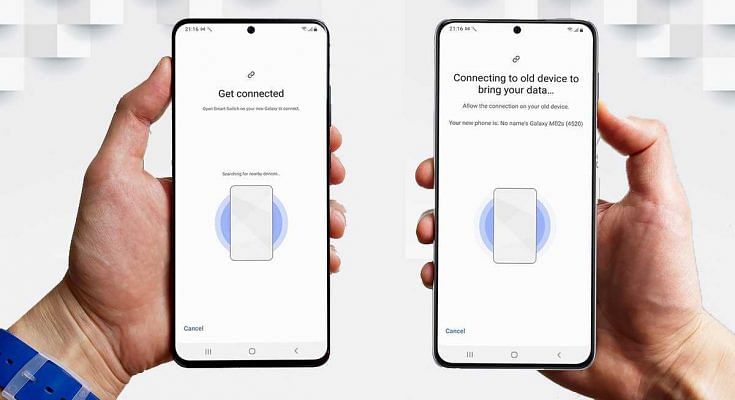
Es importante recalcar que Samsung Smart Switch no solo ha sido diseñado para Android sino también para plataformas iOS para ayudar a los usuarios a configurar fácilmente el dispositivo y transferir datos como contactos, fotos, videos y otros documentos de dispositivos más antiguos a nuevos.
Esta herramienta también ayuda con las actualizaciones de firmware, la configuración del correo electrónico (usando Microsoft Outlook) y mucho más. Entonces, ¿cuáles son los sencillos pasos para usar la aplicación Samsung Smart Switch? Vamos a ver:
¿Cómo usar la aplicación Samsung Smart Switch?
Solo como referencia, puedes descargar la aplicación Samsung Smart Switch en tu respetada computadora portátil o PC con Windows y terminar fácilmente con la transferencia de datos y la configuración del dispositivo.
También puedes dirigirte a Google Play Store y Apple App Store si no deseas realizar el procedimiento de configuración del dispositivo o transferencia de datos utilizando una PC o una computadora portátil.
También hay un dongle Samsung dedicado que viene con teléfonos Galaxy de alta gama que puede usar para conectarse a los dispositivos respectivos utilizados para la transferencia de datos.
A continuación te mostramos los pasos que puedes realizar en los teléfonos Galaxy para usar las funciones de Samsung Smart Switch:
Paso 1: Abre el menú de configuración en tus respectivos teléfonos Samsung Galaxy y haz clic en la opción Cuentas y copia de seguridad.
Paso 2 : Podrás ver la opción Samsung Smart Switch. Haz clic en esta opción para ambos dispositivos.
Paso 3 : Ahora, selecciona Enviar o Recibir en los teléfonos respectivos (antiguo y nuevo) para la transferencia de datos.
Paso 4 : habrá dos opciones con las que puedes transferir datos o configurar el nuevo dispositivo, incluido el dongle USB y Wi-Fi.
Paso 5 : selecciona este último si no tiene el dongle USB dedicado.
Paso 6 : en la siguiente pantalla, selecciona los datos como llamadas, contactos, medios según los requisitos y haz clic en enviar.
Paso 7 : en el otro dispositivo, haz clic en recibir para comenzar con el proceso de configuración del dispositivo.
Puedes transferir tus datos desde dispositivos Android e iOS a través de Wi-Fi, con un cable USB o con una PC o Mac. Elige el método con el que te sientas más cómodo y deja que Smart Switch haga el resto.

Te puede interesar: Los 7 futuros celulares para el 2022 más esperados
¿Dónde descargar la aplicación Samsung Smart Switch?
- Si estás utilizando un dispositivo Android, puedes descargar Smart Switch desde Google Play Store .
- Si estás utilizando una Mac, puedes descargar Smart Switch desde la App Store .
- Si estás utilizando una PC, puedes descargar Smart Switch desde el centro de Samsung Smart Switch .
Cómo usar Samsung Smart Switch con una computadora Mac
Antes que nada, te recomendamos que primero crees una copia de seguridad de tu dispositivo anterior. Además, es una buena idea saber de antemano qué tipos de datos son elegibles para la transferencia . A veces, será necesario deshabilitar su firewall u otras herramientas de seguridad en su Mac para que Smart Switch funcione correctamente.
- Ejecuta el Smart Switch: Inicia el interruptor inteligente de Samsung.
- Conecta tu dispositivo antiguo : Conecta tu antiguo teléfono a tu Mac mediante un cable USB.
Nota: Si tu computadora no reconoce tu teléfono, ve al botón Smart Switch etiquetado Más y haz clic en Reinstalar el controlador del dispositivo
- Elige la copia de seguridad: Haz una copia de seguridad de tus aplicaciones, configuraciones y archivos. También puedes restaurar una copia de seguridad de iTunes o iCloud en tu escritorio en un dispositivo Samsung.
- Conecta un nuevo Galaxy: Lo siguiente es conectar su Galaxy a su computadora Mac.
- Pulsa Restaurar : Una vez conectado, opta por restaurar. En esta etapa, haz clic en «Seleccionar una copia de seguridad diferente» y elige «Seleccionar una copia de seguridad para restaurar». Una vez hecho esto, simplemente especifica la fuente y luego haz clic en «Aceptar».
- Elige Restaurar ahora: Una vez hecho esto, haz clic en «Restaurar ahora» y ¡tada! Has transferido archivos desde tu teléfono antiguo a tu nuevo dispositivo Samsung Galaxy .
Cómo usar Samsung Smart Switch con PC con Windows
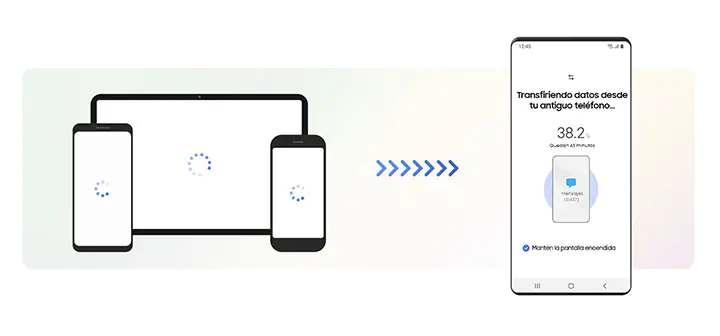
El proceso de transferencia de archivos con una PC con Windows es bastante similar al proceso con una computadora Mac. Sin embargo, ambos dispositivos móviles deben ejecutarse en Android OS 4.3 o posterior y su PC debe ejecutar al menos Windows XP (Service Pack 2) o posterior.
Además, debes asegurarte de que los archivos que deseas transferir sean compatibles.
Por último, debes deshabilitar el antivirus, anti malware, firewall y otras herramientas de seguridad de tu computadora. Esto es para garantizar que el Samsung Smart Switch funcione correctamente.
- Conecta tu dispositivo antiguo: Conecta el teléfono, de donde deseas obtener los archivos, a tu PC con Windows mediante un cable USB.
- Selecciona Copia de seguridad: haz clic en el botón «MÁS» en la esquina superior derecha y ve a «Preferencias». Si deseas seleccionar elementos para respaldar de forma selectiva, haz clic en la pestaña «Elementos de respaldo».
- Toca Permitir y luego Aceptar: Activa los permisos de acceso en tu teléfono. Luego, espera a que finalice la copia de seguridad; una vez que finalice, recibirás un desglose de lo que se logró. Haga clic en «Aceptar» para reconocer la copia de seguridad.
- Conecta un nuevo dispositivo: Acepta el acuerdo de licencia.
- Elige la Copia de seguridad o Restaurar ahora: Si deseas restaurar una copia de seguridad diferente, haz clic en «Seleccionar una copia de seguridad diferente» y luego en » Seleccionar una copia de seguridad para restaurar».
- Activar permisos y luego haz clic en Aceptar: Ve a tu teléfono para permitir permisos para completar la restauración. Después de eso, Smart Switch te notificará qué datos se han restaurado con éxito.
Hasta aquí te hemos presentado como usar Samsung Smart Switch en distintos dispositivos, esperamos que esta información te haya sido de utilidad.
Ahora que conoces este tema, te invitamos a descubrir los planes de telefonía móvil, simples y flexibles que tenemos para ti. ¡Sin contratos, con alta velocidad y a excelentes precios!

